O Eccosys possui uma funcionalidade prática e eficiente que possibilita o envio de diversos documentos importantes, como DANFE, ordens de compra, pedidos de venda e propostas comerciais, por e-mail.
Para atender às necessidades e preferências de cada usuário, o Eccosys oferece duas opções para o envio de e-mails:
1) Você pode utilizar o servidor de envio de e-mails próprio do sistema;
2) Você pode configurar um servidor de e-mail SMTP de sua escolha.
No entanto, é essencial garantir a correta configuração do servidor de e-mails SMTP para que os envios realizados pelo Eccosys cheguem ao destinatário de forma confiável e evitem ser direcionados para a caixa de spam.
Com a configuração adequada, você assegura que suas comunicações sejam entregues de maneira eficiente e que seus documentos importantes alcancem os destinatários sem qualquer inconveniente.
Independente de qual forma seja, ambas facilitarão sua rotina de trabalho e proporciona-rá uma experiência mais eficaz para sua empresa, clientes e parceiros comerciais.
Neste manual, você aprenderá:
- Como configurar o servidor de e-mails SMTP;
- Como habilitar o envio de e-mails em aplicativos menos seguros - Gmail;
- Como testar se a configuração está correta.
Como configurar o servidor de e-mails SMTP

O preenchimento das informações para o funcionamento correto do tipo de envio SMTP, devem ser preenchidas de acordo com a documentação do seu servidor ou com auxílio do responsável pelo servidor.
Para configurar seu e-mail, acesse Configurações > Empresa > Configurações de E-mail. A tela a ser aberta apresentará seis abas a serem configuradas, sendo elas:
Geral
Em aba Dados gerais, selecione a opção SMTP para configurar seu servidor de e-mail, abaixo segue dados a serem preenchidos:
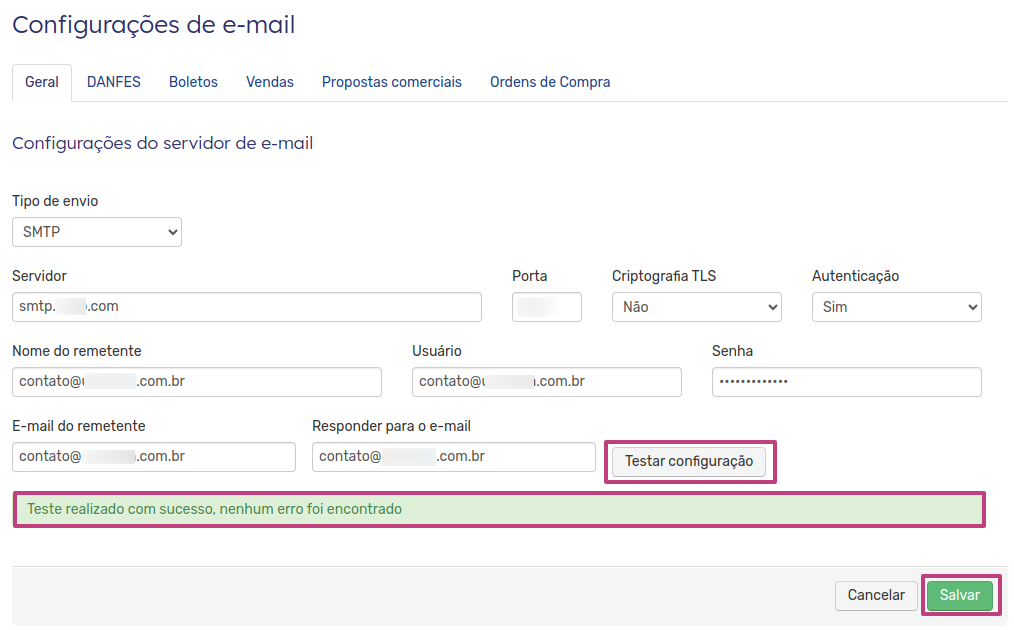
Ao finalizar preenchimento dos campos clique em "Testar conexão", quando preenchido de forma correta, será apresentada a mensagem "Teste realizado com sucesso, nenhum erro foi encontrado" , clique em "Salvar" as configurações informadas na aba.
Danfes
Para que aconteça o envio de DANFE, será necessário clicar em "Tipo de envio" e selecionar a forma SMTP. Inclua um novo e-mail preenchendo todos os campos disponíveis em tela, ou replique a configuração informada na aba "Geral".
É possivel adicionar cópia oculta para este tipo de documento, geralmente a cópia oculta se trata do e-mail administrador da conta ou sua contabilidade.
As informações de e-mail a ser disparado podem ser editadas no campo de Observações. Alguns elementos pré-definidos também poderão ser adicionados ao seu corpo, exemplo; "Nome do cliente".
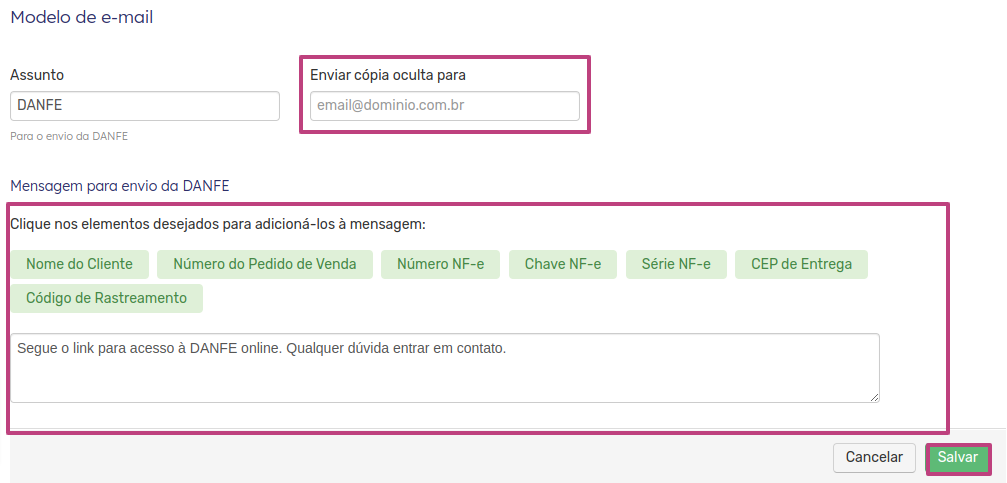
Ao preencher informações clique em "Salvar".
Boletos
Este tipo de documento utilizará o servidor de e-mail configurado na aba Geral. Um e-mail para cópia oculta poderá ser adicionado em "Enviar cópia oculta para".
Os campos de "Assunto" e "Mensagem" poderão ser alterados pelo usuário do sistema a qualquer momento.
Vendas
Assim como os boletos, não será necessário informar um novo servidor para o envio de pedidos de venda, os campos de "Assunto" e "Mensagem" também poderão ser editados pelo usuário.Para este tipo de documento não será possível configurar e-mail em cópia oculta.
Ao finalizar, clique em "Salvar".
Propostas comerciais
A aba de proposta comercial possui o mesmo padrão dos pedidos de venda. Não será necessário informar um novo servidor para este tipo de documento, os campos de "Assunto" e " Mensagem" estão abertos para edição. Para este tipo de documento não será possível configurar e-mail em cópia oculta.Ao finalizar, clique em "Salvar".
Ordens de compra:
Esta aba disponibiliza configurações de envio para diferentes tipos de ordem de compra, são elas:- Ordem de compra Nacional:
- Ordem de compra Internacional:
- Ordem de Compra internacional (envio de e-mail ao despachante).
Ao finalizar, clique em "Salvar".
Como habilitar o envio de e-mails em aplicativos menos seguros - Gmail
Caso o seu servidor de e-mails seja do Google, será necessário habilita-lo em "envio de e-mails por aplicativos menos seguros", conforme o manual do Google.
Os aplicativos que não se encaixam em todas as diretrizes podem ser considerados "menos seguros", mesmo que possuam medidas de segurança para proteção do usuário.

Se as configurações necessárias não forem realizadas no Gmail, o Eccosys não enviará os e-mails, mesmo estando devidamente configurado.
Resultado
É possível testar sua configuração através da ferramenta SMTP Test Tool . O teste irá retornar uma tela com as informações e resultados. Se todos os dados foram inseridos corretamente, o teste será bem-sucedido. Caso retorne erro, é necessário verificar as informações inseridas.O teste para envio de e-mail também poderão ser realizados no seu Eccosys. Para isto, escolha um documento que possa ser enviado por e-mail como pedidos de vendas e notas fiscais.
Na tela do documento escolhido, clique no menu de contexto (setinha para baixo) e indique a opção "Enviar por E-mail":
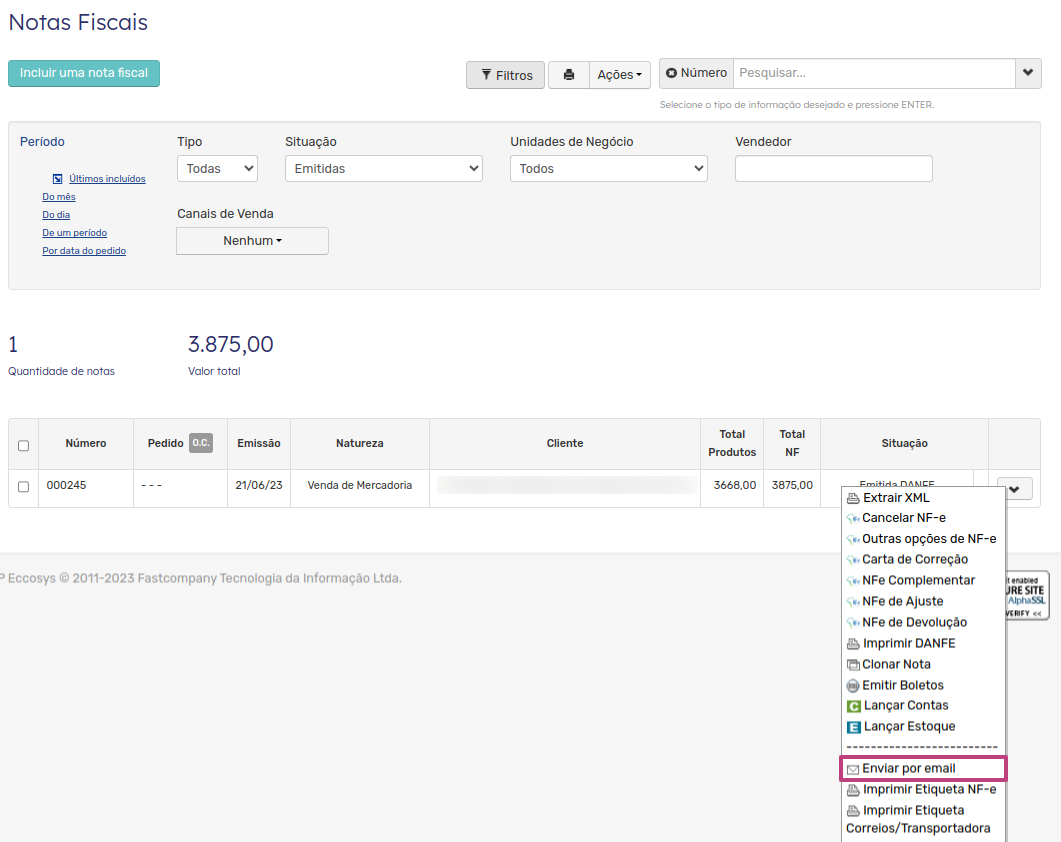
Na próxima tela, preencha o seu e-mail e clique em "Enviar":
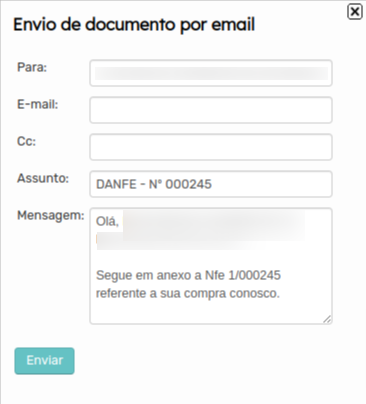
Se todas as configurações estiverem certas, você receberá um e-mail do Eccosys em sua caixa de entrada. Caso alguma configuração esteja incorreta, o e-mail não chegará e as informações devem ser revisadas.

Nota:
- Quando o ambiente está em homologação, o envio de notas fiscais deve ser feito manualmente.
- O envio automático de notas fiscais ocorre somente quando o ambiente está em Produção.
Próximos passos
Caso você tenha interesse, veja mais materiais relacionados:
- Como Configurar o Certificado Digital;
- Dados da Empresa;
- Como cadastrar Naturezas de Operação;
- Como configurar partilha e alíquotas de ICMS;
- Como cadastrar alíquotas de FCP.
Em caso de dúvidas, nosso time do suporte está à disposição para auxiliar.